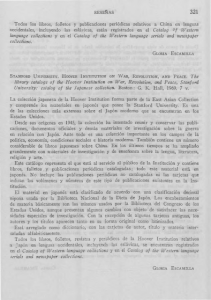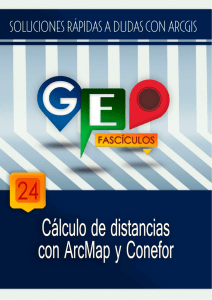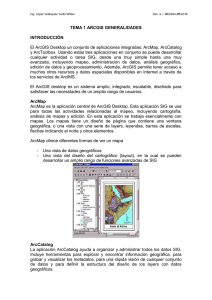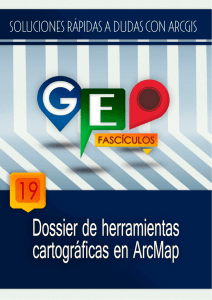Acceso a la información: Conexión a una fuente de datos
Anuncio
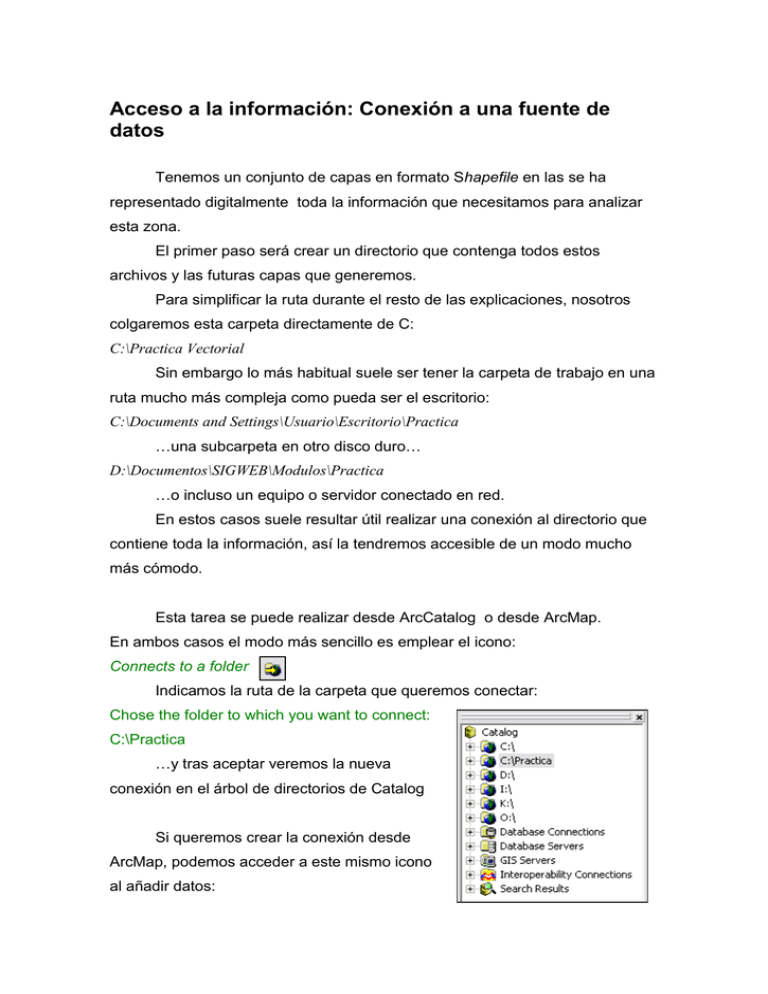
Acceso a la información: Conexión a una fuente de datos Tenemos un conjunto de capas en formato Shapefile en las se ha representado digitalmente toda la información que necesitamos para analizar esta zona. El primer paso será crear un directorio que contenga todos estos archivos y las futuras capas que generemos. Para simplificar la ruta durante el resto de las explicaciones, nosotros colgaremos esta carpeta directamente de C: C:\Practica Vectorial Sin embargo lo más habitual suele ser tener la carpeta de trabajo en una ruta mucho más compleja como pueda ser el escritorio: C:\Documents and Settings\Usuario\Escritorio\Practica …una subcarpeta en otro disco duro… D:\Documentos\SIGWEB\Modulos\Practica …o incluso un equipo o servidor conectado en red. En estos casos suele resultar útil realizar una conexión al directorio que contiene toda la información, así la tendremos accesible de un modo mucho más cómodo. Esta tarea se puede realizar desde ArcCatalog o desde ArcMap. En ambos casos el modo más sencillo es emplear el icono: Connects to a folder Indicamos la ruta de la carpeta que queremos conectar: Chose the folder to which you want to connect: C:\Practica …y tras aceptar veremos la nueva conexión en el árbol de directorios de Catalog Si queremos crear la conexión desde ArcMap, podemos acceder a este mismo icono al añadir datos: menú principal: File Add Data… menú Standard: Add new data to the map’s active data frame Al añadir datos, ArcMap busca por defecto en Catalog, pero en la ventana que se nos despliega encontramos el icono Connects to a folder que nos permite añadir nuestra ruta a este catalogo para tenerla fácilmente disponible. Esto nos permite crear conexiones o vínculos a distintas fuentes de información de un modo similar a las conexiones de red dentro de Windows, en las que asignamos una letra a un directorio con información frecuentemente usada para encontrarlo accesible desde “Mi PC”; en este caso en lugar de “Mi PC”, usaremos “Catalog” como punto de partida para acceder a nuestra información.